ワードプレスにログインできない場合の解決法(さくらサーバーの場合)
今まで何も問題なくワードプレスにログインできていたのに急にログインできなくなってしまった時はどうすればいいのか
素早く対処するためにもまずは原因を突き止めることが大切です。
ワードプレスにログインできない理由
よくある原因として
・パスワードを忘れてしまったり間違えている
・Cookie(クッキー)が原因になっている
・ wp-adminでログインしている
ということがあります。
これらが原因の時は比較的対処は簡単ですのでこの対処法に関しては今回は省かせてもらいます。
その他の理由として稀にあるのがワードプレス内のプラグインが原因でログインできなくなっているというものです。
今回はさくらサーバーを使っている場合の解決法について説明します。
プラグインが原因でログインできない時の解決法(さくらサーバーの場合)
プラグインが原因でワードプレスにログインできない場合どうすればいいのか
ワードプレスにログインできない以上ワードプレスから直接プラグインをイジることはできません。
そこでサーバーから対処する方法をとります。
私がさくらサーバーユーザーなのでさくらサーバーで説明していきます。
まずさくらサーバーコントロールパネルにログインします。

上の画像で赤色で囲っている「ファイルマネージャー」をクリックします。
すると下の画像のようになるので問題が起きているブログのファイルの「wp-content」を選びます。
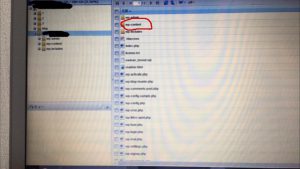
すると「plugings」というファイルがあるはずです。
このファイルの名前を変更します。
(変えるファイル名は何でもいいですがあとで元に戻すので大きく変えないほうが楽だと思います)
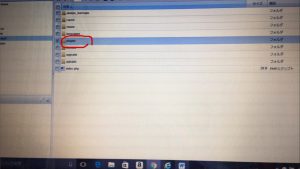
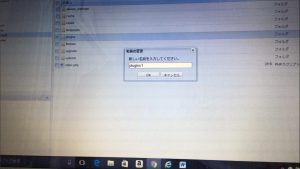
プラグインが原因の場合はこれでひとまずワードプレスにログインできるようになっていると思います。
ワードプレスにログインできたら原因となっているプラグインを探し出して消去するなりしてください。
しばらくワードプレスを使っていなかった場合などは案外古いバージョンのワードプレスやプラグインを更新しただけで解決することもあります。
原因のプラグインの対処ができたらさくらサーバーの先ほど変更したファイル名を元の「plugings」に戻して下さい。
最後にこの作業を欠かしてしまうとワードプレス上でプラグインが機能してくれませんので忘れずに元に戻しておいて下さい。
どのプラグインが原因かわからない場合は面倒ですがプラグインを1つずつ停止あるいは有効化したりして探し出してください。
原因のプラグインが停止されている状態ではファイル名を「plugings」に戻してもログインできるはずなので。
関連記事
-

-
安物イヤホンの比較(ナリの主観)
イヤホンまたはヘッドホン。このご時世みんなよく使っているはず。外出時の必須アイテムのはず。 そんな
-

-
女性へのクリスマスプレゼント。妻や彼女へのプレゼントはもう買った??
だんだんクリスマスが近づいてきました。 といいますかかなり近づいてきました。 当然ですがクリスマ
-
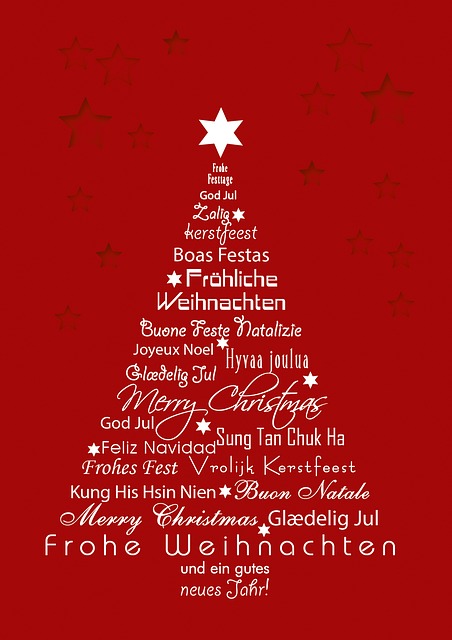
-
男性に贈るクリスマスプレゼント。夫・彼氏へのプレセントはもう決めた??
いよいよクリスマスまであと少しと迫ってきました。 楽しい楽しいクリスマスですが、旦那さんや彼氏への
-

-
インスリンの効果は血糖値を下げるだけじゃない!?
インスリンの効果は血糖値を下げるだけじゃない!? さて薬剤師国家試験も近づいてきました。(どう
-

-
地域おこし協力隊を知っていますか??田舎暮らしへの第一歩
ずっと都会暮らしをしてきたけれど、老後は地方の田舎で暮らしたいという方。 いやいやできれば若いうち
-

-
トレンドNEWSまとめサイトです。
トレンドNEWSまとめサイトを新しく開設しました。 頑張って更新していきますのでぜひご活用下さ
- PREV
- ラスベガスへ旅行に行ってきた!!③
- NEXT
- ハイキューネタバレ 春高2回戦稲荷崎第1セット決着



